Ascolta e rispondi alle notifiche in entrata con le cuffie AirPods o Beats su Apple Watch
Quando utilizzi delle cuffie AirPods o Beats supportate, Siri può leggere le notifiche da molte app senza che sia necessario sbloccare iPhone. Siri non ti interrompe e resta in ascolto dopo aver letto le notifiche, per consentirti di rispondere senza dire “Ehi Siri”.
Attivare “Leggi notifiche ad alta voce”
Indossa le cuffie abbinate nel modo adeguato a seconda del tipo di cuffie di cui disponi.
Apri l'app Impostazioni
 su Apple Watch.
su Apple Watch.Vai in Siri > Leggi notifiche ad alta voce, quindi attiva “Leggi notifiche ad alta voce”.
Puoi anche aprire l'app Impostazioni su iPhone, andare in Notifiche > Leggi notifiche ad alta voce, quindi attivare “Leggi notifiche ad alta voce”.
Suggerimento: Siri può leggere le notifiche non ancora lette in Centro Notifiche, sia tramite l'altoparlante su Apple Watch, sia tramite le cuffie Bluetooth connesse. Ti basta dire: “Leggimi le notifiche”.
Scegliere le app per le notifiche
Puoi scegliere le app per le quali è consentita la lettura delle notifiche.
Indossa le cuffie abbinate nel modo adeguato a seconda del tipo di cuffie di cui disponi.
Apri l'app Impostazioni
 su Apple Watch.
su Apple Watch.Vai in Siri > Leggi notifiche ad alta voce, scorri verso il basso, quindi tocca le app per le quali vuoi che vengano lette le notifiche.
Disattivare temporaneamente “Leggi notifiche ad alta voce”
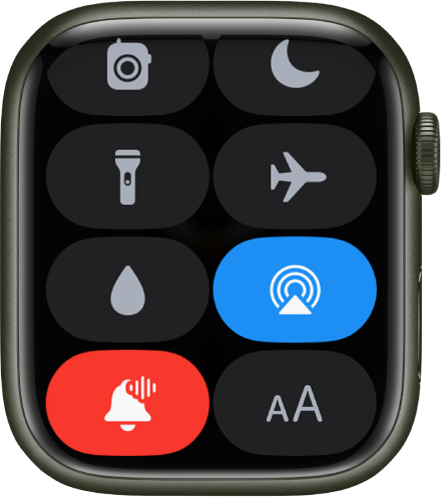
Tocca e tieni premuta la parte inferiore dello schermo, quindi scorri verso l'alto per aprire Centro di Controllo.
Tocca
 .
.Tocca nuovamente
 per attivarlo.
per attivarlo.
Nota: il pulsante “Leggi notifiche ad alta voce” è disattivato quando rimuovi gli AirPods.
Rispondere a un messaggio
Prova a dire “Rispondi che è un'ottima notizia”.
Siri ripete ciò che hai appena detto, quindi chiede conferma prima di inviare la tua risposta. (Per inviare risposte senza attendere la conferma, apri l'app Impostazioni ![]() su Apple Watch, vai a Siri > Leggi notifiche ad alta voce, scorri fino in fondo alla pagina, quindi attiva “Rispondi senza confermare”).
su Apple Watch, vai a Siri > Leggi notifiche ad alta voce, scorri fino in fondo alla pagina, quindi attiva “Rispondi senza confermare”).
Impedisci a Siri di leggere una notifica
Puoi eseguire una delle seguenti operazioni:
Prova a dire “Interrompi” o “Annulla”.
Premi la Digital Crown (AirPods Max).
Nota: quando ascolti una notifica puoi ruotare la Digital Crown per regolare il volume.
Premi uno dei due sensori di pressione (AirPods Pro e AirPods terza generazione).
Tocca due volte uno qualsiasi dei tuoi AirPods (seconda generazione).
Rimuovi uno dei tuoi AirPods (AirPods Pro e AirPods seconda e terza generazione).
Se non hai attivato “Leggi notifiche ad alta voce” quando hai configurato le cuffie AirPods, apri l'app Impostazioni ![]() su Apple Watch, vai in Siri > Leggi notifiche ad alta voce, quindi attiva “Leggi notifiche ad alta voce”.
su Apple Watch, vai in Siri > Leggi notifiche ad alta voce, quindi attiva “Leggi notifiche ad alta voce”.
Scarica la guida: Apple Books